Page 1

Monitory s podsvícením Pavilion IPS LED
Uživatelská příručka
Page 2

© 2012, Hewlett-Packard Development
Company, L.P.
Microsoft, Windows a Windows Vista jsou
registrované ochranné známky nebo
ochranné známky společnosti Microsoft
Corporation ve Spojených státech
amerických a dalších zemích.
Jediná záruka k produktům a službám HP je
určena záručními podmínkami přiloženými
k těmto produktům a službám. Žádné ze zde
uvedených informací nemohou být
považovány za základ pro vznik jakékoli
další záruky. Společnost HP není odpovědná
za technické nebo tiskové chyby obsažené v
tomto dokumentu.
Tento dokument obsahuje informace, které
jsou vlastnictvím společnosti HP a jsou
chráněny zákony na ochranu autorských
práv. Tento dokument nesmí být kopírován,
reprodukován ani překládán do jiného
jazyka po částech ani jako celek bez
předchozího písemného souhlasu
společnosti Hewlett-Packard Company.
První vydání (říjen 2012)
Produktové číslo dokumentu: 701319–221
Page 3
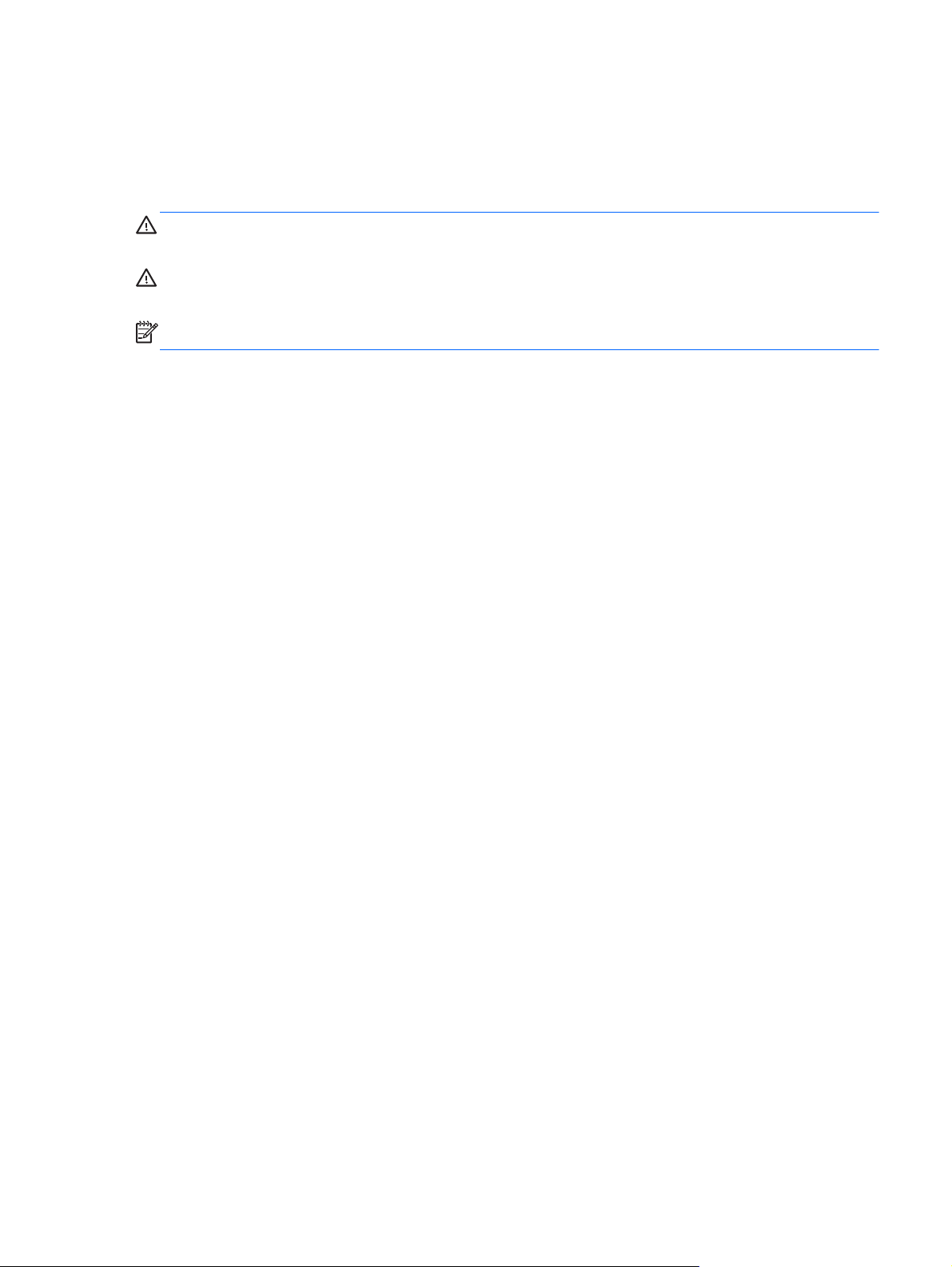
O této příručce
Tato příručka obsahuje informace o funkcích monitorů, o jejich nastavení, o používání softwaru a
technické údaje monitorů.
VAROVÁNÍ! Text označený tímto způsobem znamená, že nerespektování uvedených pokynů může
vést ke zranění nebo k ohrožení života.
UPOZORNĚNÍ: Text označený tímto symbolem informuje, že nerespektování uvedených pokynů
může vést k poškození zařízení nebo ke ztrátě dat.
POZNÁMKA: Text označený tímto symbolem poskytuje důležité doplňující informace.
iii
Page 4
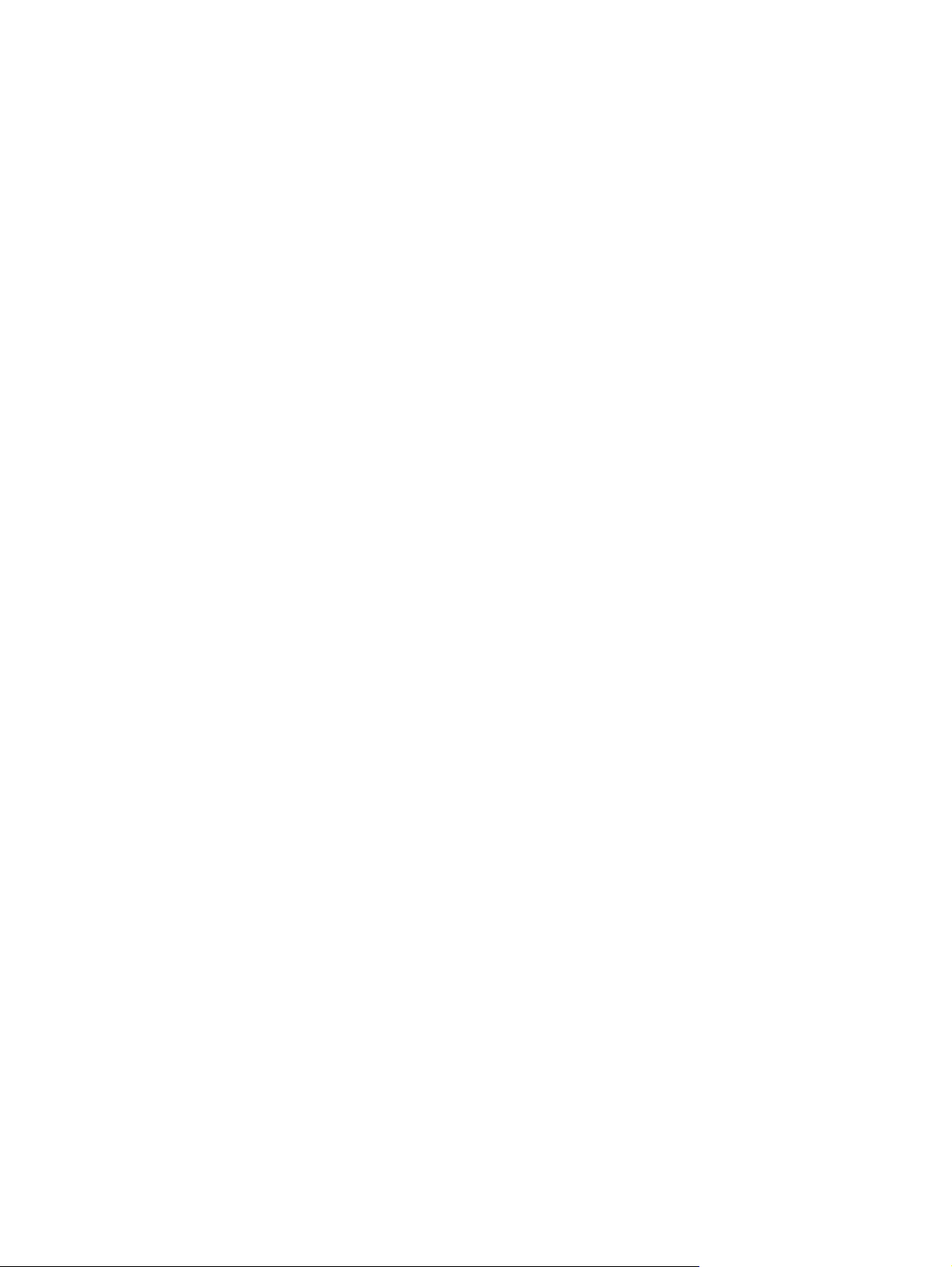
iv O této příručce
Page 5

Obsah
1 Vlastnosti produktu .......................................................................................................... 1
Monitory HP Pavilion IPS ........................................................................................................... 1
2 Instalace monitoru ............................................................................................................ 3
Připevnění podstavce monitoru .................................................................................................. 3
Komponenty na zadní straně ..................................................................................................... 5
Připojení kabelů ....................................................................................................................... 6
Ovládací prvky na předním panelu ............................................................................................ 9
Nastavení monitoru ................................................................................................................ 10
Zapnutí monitoru .................................................................................................................... 10
Zásady HP pro vodoznak a retenční obraz ............................................................................... 11
Umístění výrobního štítku ......................................................................................................... 12
Instalace lankového zámku ...................................................................................................... 12
3 Používání softwaru My Display ...................................................................................... 13
Instalace softwaru .................................................................................................................. 13
Použití softwaru ..................................................................................................................... 13
4 Vyhledávání dalších informací ........................................................................................ 14
Referenční příručky ................................................................................................................. 14
Podpora produktů .................................................................................................................. 14
Dodatek A Technické specifikace ....................................................................................... 15
Modely 20xi/20bw/20fi ........................................................................................................ 15
modely 22xi/22bw/22fi ........................................................................................................ 16
modely 23xi/23bw/23fi ........................................................................................................ 17
modely 25xi/25bw ................................................................................................................ 18
Modely 27xi/27bw ............................................................................................................... 20
Zjištění předvoleb rozlišení obrazu ........................................................................................... 21
Modely 20” ........................................................................................................... 21
Modely 22”, 23”, 25”, 27” ..................................................................................... 21
Adaptér napájení .................................................................................................... 22
Spuštění uživatelských režimů .................................................................................................. 23
Funkce pro úsporu energie ...................................................................................................... 23
v
Page 6
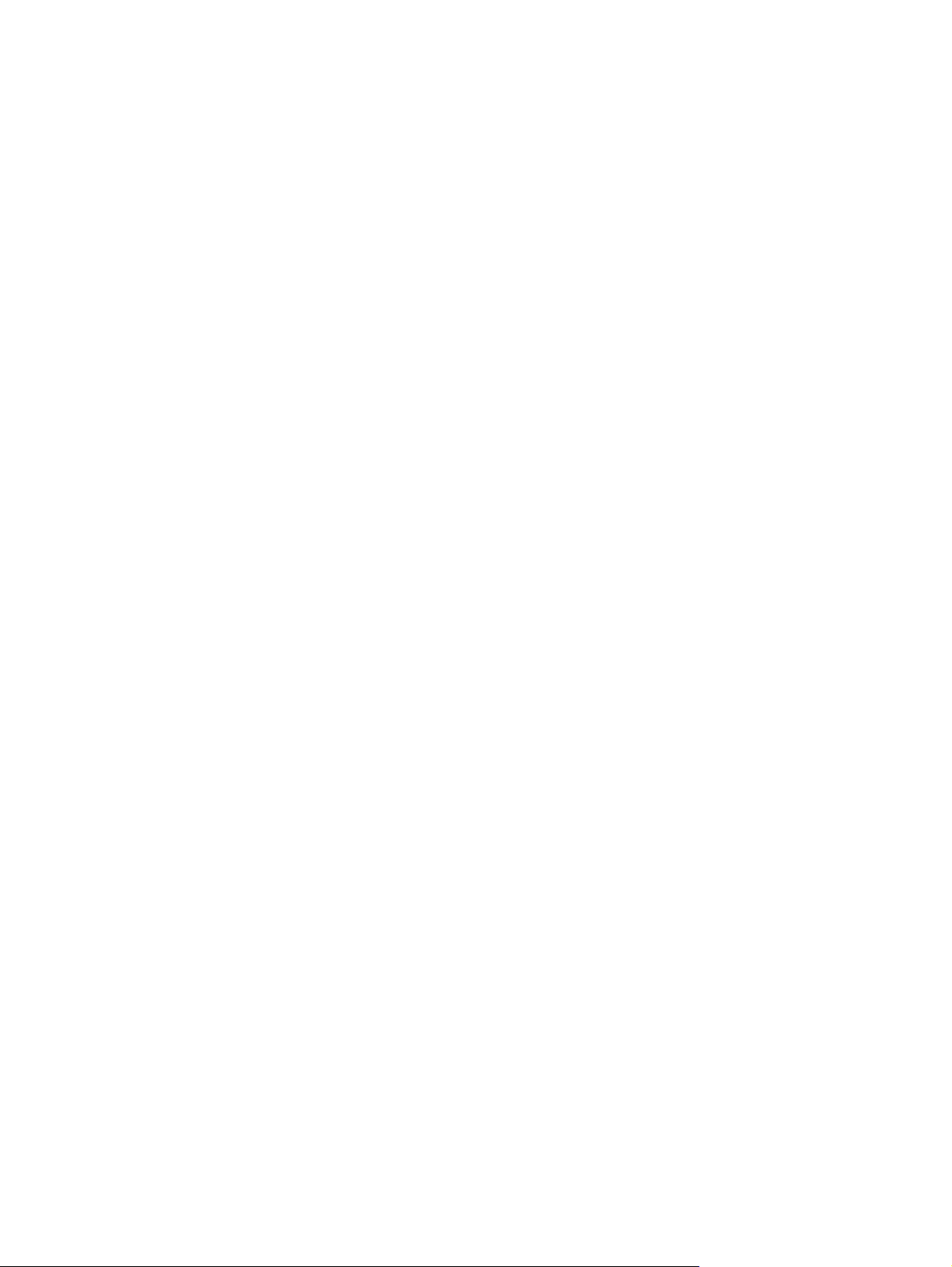
vi
Page 7
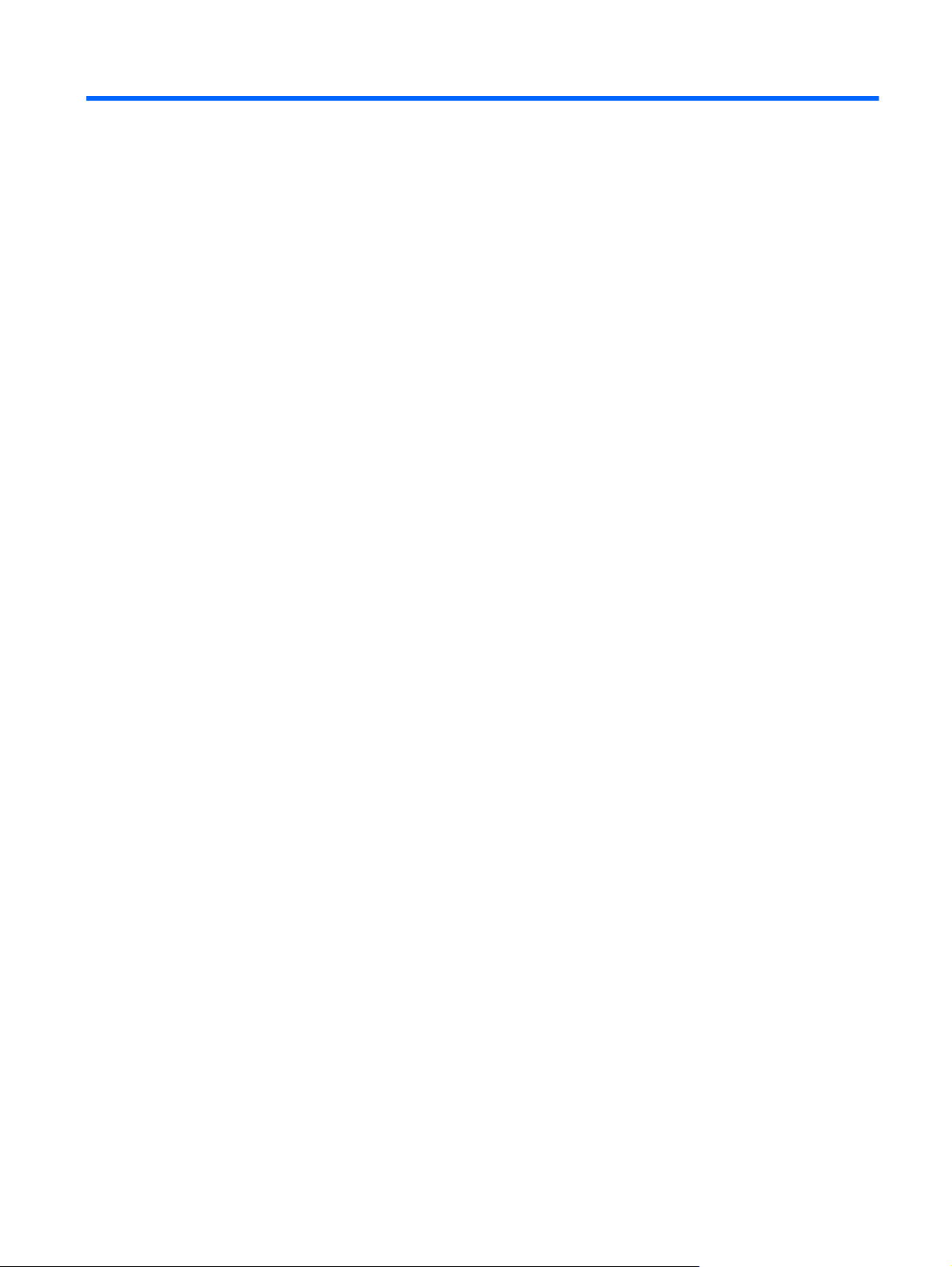
1 Vlastnosti produktu
Monitory HP Pavilion IPS
Displej s tekutými krystaly (LCD) má aktivní matrici, technologii zobrazení IPS (In-Plane Switching).
Modely a funkce monitorů:
Modely 20xi/20bw/20fi – 50,8 cm (20 palců) obrazovka s rozlišením 1600 × 900 bodů s
●
podporou režimu celoplošného zobrazení (full-screen) při nižších rozlišeních; uživatelské nastavení
velikosti při zachování původního poměru stran umožňuje zobrazit obrázky v maximální velikosti.
Modely 22xi/22bw/20fi mají velkou obrazovka o úhlopříčce 54,6 cm (21,5 palců) s rozlišením
●
1920 × 1080 bodů s podporou režimu celoplošného zobrazení (full-screen) při nižších
rozlišeních; uživatelské nastavení velikosti při zachování původního poměru stran umožňuje
zobrazit obrázky v maximální velikosti.
Modely 23xi/23bw/23fi mají velkou obrazovka o úhlopříčce 58,4 cm (23 palců) s rozlišením
●
1920 × 1080 bodů s podporou režimu celoplošného zobrazení (full-screen) při nižších
rozlišeních; uživatelské nastavení velikosti při zachování původního poměru stran umožňuje
zobrazit obrázky v maximální velikosti.
Model 25xi/25bw má obrazovku o úhlopříčce 63,5 cm (25 palců) s rozlišením 1920 × 1080
●
bodů s podporou režimu celoplošného zobrazení (full-screen) při nižších rozlišeních; uživatelské
nastavení velikosti při zachování původního poměru stran umožňuje zobrazit obrázky v maximální
velikosti.
Model 27xi/27bw má obrazovku o úhlop
●
bodů s podporou režimu celoplošného zobrazení (full-screen) při nižších rozlišeních; uživatelské
nastavení velikosti při zachování původního poměru stran umožňuje zobrazit obrázky v maximální
velikosti.
Podsvícením LED má nižší spotřebu energie, než monitory s tradičním podsvícením CCFL
●
Schopnost naklonění a širokoúhlého zobrazení umožňují pohled z polohy vsedě nebo vestoje,
●
nebo při pohybu ze strany do strany
Vstup videosignálu pro podporu analogového vstupu VGA
●
Vstup videosignálu pro podporu digitálního vstupu DVI
●
Vstup videosignálu na podporu multimediálního rozhraní ve vysokém rozlišení (HDMI)
●
Podpora technologie Plug and play, pokud ji podporuje váš operační systém
●
Bezpečnostní slot na zadní straně monitoru pro volitelný uzamykací kabel
●
Jednoduché nastavení a optimalizace zobrazení On-Screen Display (OSD) v několika jazycích
●
Software My Display pro nastavení monitoru
●
Ochrana obsahu HDCP na vstupech DVI a HDMI (u vybraných modelů s HDMI)
●
Disk CD se softwarem a dokumentací obsahující ovladače monitoru a dokumentaci k produktu
●
říčce 68,6 cm (27 palců) s rozlišením 1920 × 1080
Monitory HP Pavilion IPS
1
Page 8

Funkci úspory energie splňující požadavky na omezení spotřeby elektrické energie
●
Bezpečnostní pokyny, certifikace a zákonná oznámení pro tyto výrobky jsou k dispozici v
●
Referenční příručce pro LCD monitory HP na disku CD dodaném s monitorem.
2 Kapitola 1 Vlastnosti produktu
Page 9
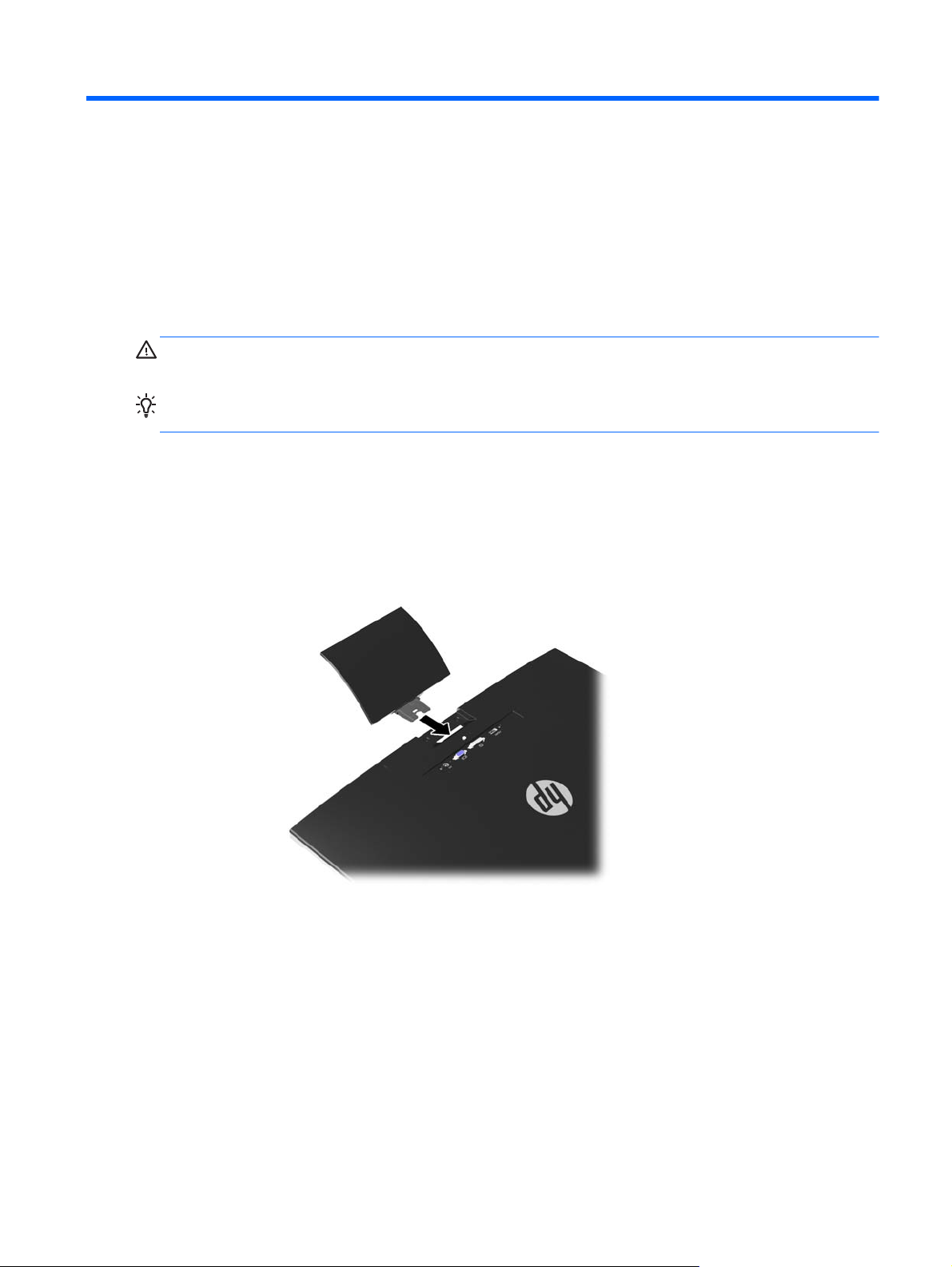
2 Instalace monitoru
Chcete-li instalovat monitor, zkontrolujte, zda je vypnuto napájení monitoru, počítače a dalších
připojených zařízení, a poté postupujte podle následujících pokynů.
Připevnění podstavce monitoru
UPOZORNĚNÍ: Obrazovka je křehká. Vyvarujte se doteků nebo tlaku na monitor; mohlo by to
způsobit škody.
TIP: U monitorů s lesklými rámečky uvažte umístění monitoru, protože od rámečku by se mohlo
odrážet okolní světlo a jasné povrchy.
1. Vyjměte monitor z krabice a umístěte jej displejem dolů na rovný povrch.
2. Podstavec zasuňte do otvoru v zadní straně čela monitoru, dokud nezaklapne.
Obrázek 2-1 Vložení podstavce
Připevnění podstavce monitoru
3
Page 10

3. Základnu připevněte k podstavci.
POZNÁMKA: U modelů 25" a 27" utáhněte šroub na spodní straně základny rukou. U všech
ostatních modelů připojte základnu k podstavci, a plastové háčky se automaticky zavřou.
Obrázek 2-2 Připojení podstavce
4 Kapitola 2 Instalace monitoru
Page 11

Komponenty na zadní straně
Obrázek 2-3 Komponenty na zadní straně
Komponenta Funkce
1HDMI* Slouží k připojení HDMI kabelu z počítače do monitoru.
2DVI-D Slouží k připojení DVI-D kabelu z počítače do monitoru.
3VGA Slouží k připojení VGA kabelu z počítače do monitoru.
4 LED kontrolka napájení Svítí, pokud je napájecí adaptér připojen k monitoru.
5 Konektor napájení
střídavým proudem
* vybrané modely
Slouží k připojení střídavého napájecího adaptéru k
monitoru.
Komponenty na zadní straně
5
Page 12

Připojení kabelů
1. Umístěte monitor na vhodné dobře větrané místo do blízkosti počítače.
2. Připojte signálový kabel.
POZNÁMKA: Monitor podporuje analogový, digitální nebo HDMI vstup. Grafický režim je
dán použitým konektorem a videokabelem. Monitor automaticky určí, které vstupy obsahují platné
videosignály. Vstupy mohou být vybrány stisknutím tlačítka +/source (Zdroj) na předním panelu
nebo na displeji v nabídce On-Screen Display (OSD) stisknutím tlačítka Menu (Nabídka).
Pro analogový provoz použijte signálový kabel VGA. Signálový kabel VGA připojte ke
●
konektoru VGA monitoru a druhý konektor kabelu VGA připojte k počítači.
Obrázek 2-4 Připojení signálového kabelu VGA (dodáváno s vybranými modely)
6 Kapitola 2 Instalace monitoru
Page 13

Pro digitální provoz DVI použijte signálový kabel DVI-D. Signálový kabel DVI-D připojte ke
●
konektoru DVI monitoru a druhý konektor kabelu DVI připojte k počítači.
Obrázek 2-5 Připojení signálového kabelu DVI (dodáváno s vybranými modely)
NEBO
Jeden konec vstupního kabelu HDMI připojte ke konektoru na zadní straně monitoru (vybrané
●
modely) a druhý konec kabelu HDMI ke vstupnímu zařízení. Kabel HDMI není součástí
dodávky. Signálový kabel HDMI připojte ke konektoru HDMI monitoru a druhý konektor
kabelu HDMI připojte k počítači.
Obrázek 2-6 Připojení kabelu HDMI (není součástí dodávky)
Připojení kabelů
7
Page 14

3. Připojte kulatý konec napájecího kabelu k monitoru a potom zapojte jeden konec napájecího
kabelu do napájecího zdroje a druhý konec do uzemněné el. zásuvky.
Obrázek 2-7 Připojení napájecího kabelu
VAROVÁNÍ! Aby nedošlo k úrazu elektrickým proudem nebo poškození zařízení, postupujte
následovně:
Neodpojujte zemnicí kolík v napájecím kabelu. Zemnicí zástrčka plní důležitou bezpečnostní
funkci.
Napájecí kabel zapojujte pouze do uzemněné a volně přístupné zásuvky elektrické sítě.
Napájení zařízení odpojte vytažením napájecího kabelu z elektrické zásuvky.
Z bezpečnostních důvodů na napájecí kabely či šňůry nic nepokládejte. Uspořádejte je tak, aby
na ně nikdo nemohl nedopatřením šlápnout nebo o ně zakopnout. Netahejte za kabely a šňůry.
Při vytahování ze zásuvky uchopte kabel za zástrčku.
8 Kapitola 2 Instalace monitoru
Page 15

Ovládací prvky na předním panelu
Obrázek 2-8 Ovládací prvky na předním panelu monitoru
POZNÁMKA: Pokud nejsou ovládací prvky na předním panel modelů HP 25xi/25bw a HP 27xi/
27bw osvětleny, nejsou aktivní. Chcete-li aktivovat kontrolky, klepněte na oblast, kde jsou umístěné
ikony. Všechny ikony se rozsvítí a aktivují. Podsvícení ikon se vypne při odchodu z nabídky OSD nebo
při vypršení časového limitu nabídky OSD.
Tabulka 2-1 Ovládací prvky na předním panelu monitoru
Ovládací prvek Funkce
1
2
3
4
Nabídka Toto tlačítko slouží k otevření, výběru nebo ukončení
nabídky OSD.
Automatické nastavení Pro automatické nastavení obrazu na displeji stiskněte a
přidržte.
POZNÁMKA: Tuto položku lze použít pouze u vstupního
signálu VGA.
Quick View/Minus Je-li zobrazena nabídka OSD, slouží toto tlačítko ke
zpětnému procházení funkcemi nabídky OSD a ke snížení
úrovní nastavení.
Není-li nabídka OSD aktivní, pro její aktivaci stiskněte
tlačítko Quick View, které volí jiná nastavení HP Enhance+,
Film, Foto, Hry, Text, Vlastní)
Plus/source (Plus/
Zdroj)
Je-li zobrazena nabídka OSD, slouží toto tlačítko
k procházení dopředu funkcemi nabídky OSD a ke zvýšení
úrovní nastavení.
Pokud je nabídka OSD neaktivní, stiskněte pro aktivaci
tlačítka zdroje, který vybírá vstup videosignálu (VGA, DVI,
nebo HDMI)
Ovládací prvky na předním panelu
9
Page 16

Tabulka 2-1 Ovládací prvky na předním panelu monitoru (pokračování)
Ovládací prvek Funkce
5
6
POZNÁMKA: Chcete-li zobrazit simulátor nabídky OSD, navštivte knihovnu HP Customer Self
Repair Services Media Library na adrese
OK Pokud je nabídka OSD zapnuta, stisknutím vyberte
Napájení Slouží k zapnutí a vypnutí monitoru.
Nastavení monitoru
Panel monitoru nakloňte dopředu nebo dozadu tak, abyste jej měli pohodlně v úrovni očí.
Obrázek 2-9 Naklonění monitoru
zvýrazněnou položku nabídky.
http://www.hp.com/go/sml.
Zapnutí monitoru
1. Stiskněte tlačítko napájení na přední straně monitoru.
2. Stisknutím tlačítka napájení zapněte počítač.
UPOZORNĚNÍ: U monitorů, na kterých je po dlouhou dobu zobrazen stále stejný statický obraz,
může dojít ke zničení vypálením obrazu.* Chcete-li předejít zničení svého monitoru vypálením obrazu,
měli byste vždy aktivovat aplikaci spořiče obrazovky nebo monitor při delší nečinnosti vypínat.
Zadržení obrazu je stav, ke kterému může dojít na každé obrazovce LCD. Monitory s „vypáleným
obrazem“ nejsou kryty zárukou společnosti HP.
* Za dlouhou dobu považujeme 12 hodin nepřetržité nečinnosti.
10 Kapitola 2 Instalace monitoru
Page 17

POZNÁMKA: Pokud stisknutí tlačítka napájení nemá žádný účinek, je možné že je zapnuta funkce
Power Button Lockout. Tuto funkci vypnete, když stisknete tlačítko napájení monitoru po dobu 10
sekund.
POZNÁMKA: V nabídce OSD můžete vypnout kontrolku napájení. Stiskněte tlačítko Menu
(Nabídka) na přední části monitoru, poté vyberte Management (Správa) > Bezel Power LED
(Kontrolka napájení na rámu) > Off (Vypnuto).
Po zapnutí monitoru je po dobu pěti sekund zobrazena zpráva o jeho stavu. Zpráva uvádí, který vstup
(VGA, DVI, nebo HDMI) je aktuálně aktivním signálem, stav nastavení zdroje auto-switch (zapnuto
nebo vypnuto; výchozí nastavení je Zapnuto), výchozí zdrojový signál (výchozí z výroby je autoswitch), aktuálně přednastavené rozlišení displeje a doporučené přednastavené rozlišení displeje.
Monitor automaticky vyhledává na vstupech signálu aktivní vstup a použije jej pro zobrazení. Pokud
jsou aktivní dva nebo více vstupů, monitor zobrazí výchozí vstupní zdroj. Pokud výchozí zdroj není
jedním z aktivních vstupů, monitor zobrazí vstup s nejvyšší prioritou v následujícím pořadí: DVI, HDMI
a VGA. Můžete změnit výchozí zdroj v OSD tak, že stisknete tlačítko Menu (Nabídka) na předním
panelu a zvolíte Source Control (Nastavení zdroje) > Default Source (Výchozí zdroj).
Zásady HP pro vodoznak a retenční obraz
Model monitorů IPS disponují technologií zobrazení IPS (In-Plane Switching), která umožňuje obzvlášť
široké úhly sledování a vyspělou kvalitu obrazu. Monitory IPS jsou vhodné pro mnoho různých způsobů
použití s vyspělou kvalitou obrazu. Tato technologie panelu však není vhodná pro způsoby použití, při
nichž je na obrazovce po dlouhou dobu zobrazen statický, stacionární nebo pevný obraz bez použití
spořičů obrazovky. Tyto typy použití zahrnují sledování kamerami, videohry, marketingová loga a
šablony, které jsou zobrazeny po dlouhou dobu. Statické obrazy mohou způsobit škodu v podobě
retenčního obrazu, kdy jsou na monitoru vidět jakési skvrny nebo vodoznaky.
Monitory používané celých 24 hodin denně, u kterých se vyskytne retenční obraz, nejsou kryty zárukou
HP. Aby nedošlo k poškození monitoru v podobě retenčního obrazu, vypínejte monitor vždy, když se
nepoužívá, nebo nastavte vhodným způsobem správu napájení, pokud ji váš systém podporuje, aby se
displej vypnul vždy, když je systém nečinný.
Zásady HP pro vodoznak a retenční obraz
11
Page 18

Umístění výrobního štítku
Štítek s parametry produktu na monitoru obsahuje číslo produktu a sériové číslo. Tato čísla budete
potřebovat, pokud budete společnost HP kontaktovat ohledně svého modelu monitoru. Štítek
s parametry produktu je umístěn na spodní straně panelu monitoru.
Obrázek 2-10 Umístění výrobního štítku
Instalace lankového zámku
Monitor můžete na fixním objektu zajistit pomocí volitelného lankového zámku, který je dostupný
u společnosti HP.
Obrázek 2-11 Instalace lankového zámku
12 Kapitola 2 Instalace monitoru
Page 19

3 Používání softwaru My Display
CD dodávané s monitorem obsahuje software My Display. Pro nastavení předvoleb pro optimální
zobrazení můžete použít software My Display. Můžete vybrat nastavení pro hry, filmy, úpravy
fotografií nebo pro práci s dokumenty a tabulkami. Software My Display také umožňuje jednoduchý
způsob nastavení dalších parametrů, jako je jas, kontrast a barva.
Instalace softwaru
Postup instalace tohoto softwaru:
1. Vložte disk CD do jednotky CD-ROM počítače. Zobrazí se nabídka disku CD.
2. Vyberte jazyk.
3. Klepněte na možnost Instalovat software My Display.
4. Postupujte podle pokynů na obrazovce.
5. Restartujte počítač.
Použití softwaru
Postup otevření softwaru My Display:
1. Klepněte na ikonu HP My Display na hlavním panelu.
Nebo
Klepněte na tlačítko Start systému Windows ™ na hlavním panelu.
2. Klepněte na položku Všechny programy.
3. Klepněte na položku HP My Display.
4. Vyberte možnost HP My Display.
Další informace najdete v elektronické Nápovědě, která je součástí daného softwaru.
Instalace softwaru
13
Page 20

4 Vyhledávání dalších informací
Referenční příručky
V Referenční příručce k monitorům LCD HP na disku CD dodaném s monitorem naleznete další
informace k následujícím tématům:
Optimalizace výkonu monitoru
●
Bezpečnostní pokyny a údržba
●
Instalace softwaru z disku CD
●
Používání nabídky OSD
●
Stažení softwaru z webu
●
Informace o směrnicích agentury
●
Řešení potíží a doporučená řešení běžných problémů
●
Podpora produktů
Další informace o používání a nastavení monitoru naleznete na webu http://www.hp.com/support.
Vyberte svou zemi nebo region, klepněte na odkaz Product Support & Troubleshooting
(Podpora produktů a řešení potíží) a do vyhledávacího okna zadejte model monitoru.
POZNÁMKA: Uživatelská příručka, referenční příručka a ovladače monitoru jsou dostupné na
stránkách podpory
Pokud informace poskytnuté v příručce nebo v Referenční příručce LCD monitorů HP nezodpoví vaše
dotazy, můžete kontaktovat podporu. Pro podporu v USA přejděte na stránku
go/contactHP. Pro celosvětovou podporu přejděte na stránku http://welcome.hp.com/country/us/en/
wwcontact_us.html.
Zde je k dispozici:
Online diskuze s technikem HP
●
POZNÁMKA: Když není diskuze podpory dostupná v jistém jazyce, je dostupná v angličtině.
E-mailová podpora
●
Vyhledání telefonních čísel podpory
●
Vyhledání střediska služeb společnosti HP
●
http://www.hp.com/support.
http://www.hp.com/
14 Kapitola 4 Vyhledávání dalších informací
Page 21

A Technické specifikace
POZNÁMKA: Všechny technické specifikace představují typické parametry získané od výrobců
komponent HP; skutečný výkon zařízení se může lišit.
Modely 20xi/20bw/20fi
Tabulka A-1 Specifikace modelů 20xi/20bw/20fi
Obrazovka
Typ
Velikost viditelného obrazu úhlopříčka 50,8 cm úhlopříčka 20 palců
Náklon -5 až 25°
Maximální hmotnost (po vybalení) 2,8 kg 6,2 lb
Rozměry (včetně podstavce)
Výška
Hloubka
Šířka
Maximální grafické rozlišení 1600 × 900 (60 Hz) analogový vstup
Optimální grafické rozlišení 1600 × 900 (60 Hz) analogový vstup
Textový režim 720 × 400
Vzdálenost bodů 0,277 (výška) x 0,277 (šířka) mm
obrazovka široká 50,8 cm
IPS
36,6 cm
17,1 cm
46,6 cm
1600 × 900 (60 Hz) digitální vstup
1600 × 900 (60 Hz) digitální vstup
Širokoúhlá obrazovka 20
palců
14,5 palců
6,73 palců
18,4 palců
Pixelů na palec 92 PPI
Horizontální frekvence 24 až 83 kHz
Vertikální obnovovací frekvence 50 až 76 Hz
Požadavky na teplotu prostředí
Provozní teplota
Teplota skladování
Relativní vlhkost 20 až 70 %
Zdroj napájení 100 – 240 V stř., 50/60 Hz
5 až 35 °C
-20 až 60 °C
Modely 20xi/20bw/20fi
41 až 95 °F
-4 až 140 °F
15
Page 22

Tabulka A-1 Specifikace modelů 20xi/20bw/20fi (pokračování)
Nadmořská výška:
Při provozu
Skladování
Změřený spotřebovaný příkon:
Plné napájení
Typické nastavení
Testovací postupy Energy Star®
Spánek
Vypnutý
Vstupy Jeden konektor VGA; jeden konektor DVI
modely 22xi/22bw/22fi
Tabulka A-2 Specifikace modelů 22xi/22bw/22fi
0 až 5 000 m
0 až 12 192 m
22 W
20 W
16,7 wattů (115 VAC), 16,6 (230 VAC), 16,8 (100 VAC) wattů
<0,5 W
<0,5 W
0 až 16 400 stop
0 až 40 000 stop
Displej
Typ
Velikost viditelného obrazu úhlopříčka 54,6 cm úhlopříčka 21,5 palců
Naklonění -5 až +25°
Maximální hmotnost (bez obalu) 3,0 kg 6,61 lb
Rozměry (včetně podstavce)
Výška
Hloubka
Šířka
Maximální grafické rozlišení 1920 × 1080 (60 Hz) analogový vstup
Optimální grafické rozlišení 1920 × 1080 (60 Hz) analogový vstup
Textový režim 720 × 400
Rozteč bodů 0,2480 (výška) x 0,2480 (šířka) mm
obrazovka široká 54,6 cm
IPS
38,5 cm
17,1 cm
49,9 cm
1920 × 1080 (60 Hz) digitální vstup
1600 × 900 (60 Hz) digitální vstup
Širokoúhlá obrazovka 21,5
palců
15,2 palců
6,73 palců
19,7 palců
Pixelů na palec 102 PPI
Horizontální frekvence 24 až 94 kHz
Vertikální obnovovací frekvence 50 až 76 Hz
16 Dodatek A Technické specifikace
Page 23

Tabulka A-2 Specifikace modelů 22xi/22bw/22fi (pokračování)
Požadavky na teplotu prostředí
Provozní teplota
Teplota skladování
Relativní vlhkost 20 až 70 %
Zdroj napájení 100 – 240 V stř., 50/60 Hz
Nadmořská výška:
Provozní
Skladovací
Změřený spotřebovaný příkon:
Plný výkon
Běžná nastavení
Testovací postupy Energy Star®
Spánek
Vypnutý
Vstupní svorka Jeden konektor VGA; jeden konektor DVI;
5 až 35 °C
-20 až 60 °C
0 až 5000 m
0 až 12 192 m
28 W
26 W
19,2 wattů (115 VAC), 19,2 (230 VAC), 19,4 (100 VAC) wattů
<0,5 W
<0,5 W
jeden konektor HDMI
41 až 95 °F
-4 až 140 °F
0 až 16 400 stop
0 až 40 000 stop
modely 23xi/23bw/23fi
Tabulka A-3 Specifikace modelu 23xi/23bw/23fi
Obrazovka
Typ
Velikost viditelného obrazu úhlopříčka 58,4 cm úhlopříčka 23 palců
Náklon -5 až +25°
Maximální váha (po vybalení) 3,5 kg 7,72 lb
Rozměry (včetně podstavce)
Výška
Hloubka
Šířka
Maximální grafické rozlišení 1920 × 1080 (60 Hz) analogový vstup
Optimální grafické rozlišení 1920 × 1080 (60 Hz) analogový vstup
obrazovka široká 58,4 cm
IPS
40,4 cm
17,1 cm
53,23 cm
1920 × 1080 (60 Hz) digitální vstup
1920 × 1080 (60 Hz) digitální vstup
Širokoúhlá obrazovka 23
palců
15,95 palců
6,73 palců
20,96 palců
modely 23xi/23bw/23fi
17
Page 24

Tabulka A-3 Specifikace modelu 23xi/23bw/23fi (pokračování)
Textový režim 720 × 400
Vzdálenost bodů 0,265 (výška) x 0,265 (šířka) mm
Pixelů na palec 96 PPI
Horizontální frekvence 24 až 94 kHz
Vertikální obnovovací frekvence 50 až 76 Hz
Požadavky na teplotu prostředí
Provozní teplota
Teplota skladování
Relativní vlhkost 20 až 70 %
Zdroj napájení 100 – 240 V stř., 50/60 Hz
Nadmořská výška:
Při provozu
Skladování
Změřený spotřebovaný příkon:
Plné napájení
Typické nastavení
Testovací postupy Energy Star®
Spánek
Vypnutý
Vstupy Jeden konektor VGA; jeden konektor DVI;
5 až 35 °C
-20 až 60 °C
0 až 5 000 m
0 až 12 192 m
30 W
28 W
21,0 wattů (115 VAC), 20,8 (230 VAC), 21,1 (100 VAC) wattů
<0,5 W
<0,5 W
jeden konektor HDMI
41 až 95 °F
-4 až 140 °F
0 až 16 400 stop
0 až 40 000 stop
modely 25xi/25bw
Tabulka A-4 Specifikace modelů 25xi/25bw
Obrazovka
Typ
Velikost viditelného obrazu úhlopříčka 63,5 cm úhlopříčka 25 palců
Náklon -5 až +25°
Maximální váha (po vybalení) 4,41 kg 9,71 lb
18 Dodatek A Technické specifikace
obrazovka široká 63,5 cm
IPS
Širokoúhlá obrazovka 25
palců
Page 25

Tabulka A-4 Specifikace modelů 25xi/25bw (pokračování)
Rozměry (včetně podstavce)
Výška
Hloubka
Šířka
Maximální grafické rozlišení 1920 × 1080 (60 Hz) analogový vstup
Optimální grafické rozlišení 1920 × 1080 (60 Hz) analogový vstup
Textový režim 720 × 400
Vzdálenost bodů 0,288 (výška) x 0,288 (šířka) mm
Pixelů na palec 88 PPI
Horizontální frekvence 24 až 94 kHz
Vertikální obnovovací frekvence 50 až 76 Hz
Požadavky na teplotu prostředí
Provozní teplota
Teplota skladování
42,94 cm
19,23 cm
57,77 cm
1920 × 1080 (60 Hz) digitální vstup
1920 × 1080 (60 Hz) digitální vstup
5 až 35 °C
-20 až 60 °C
16,91 palců
7,57 palců
22,74 palců
41 až 95 °F
-4 až 140 °F
Relativní vlhkost 20 až 70 %
Zdroj napájení 100 – 240 V stř., 50/60 Hz
Nadmořská výška:
Při provozu
Skladování
Změřený spotřebovaný příkon:
Plné napájení
Typické nastavení
Testovací postupy Energy Star®
Spánek
Vypnutý
Vstupy Jeden konektor VGA; jeden konektor DVI;
0 až 5 000 m
0 až 12 192 m
30 W
28 W
26,1 wattů (115 VAC), 26 (230 VAC), 26,1 (100 VAC) wattů
<0,5 W
<0,5 W
jeden konektor HDMI
0 až 16 400 stop
0 až 40 000 stop
modely 25xi/25bw
19
Page 26

Modely 27xi/27bw
Tabulka A-5 Specifikace modelů 27xi/27bw
Obrazovka
Typ
Velikost viditelného obrazu úhlopříčka 68,6 cm úhlopříčka 27 palců
Náklon -5 až +25°
Maximální váha (po vybalení) 5,3 kg 11,68 lb
Rozměry (včetně podstavce)
Výška
Hloubka
Šířka
Maximální grafické rozlišení 1920 × 1080 (60 Hz) analogový vstup
Optimální grafické rozlišení 1920 × 1080 (60 Hz) analogový vstup
Textový režim 720 × 400
Vzdálenost bodů 0,311 (výška) x 0,311 (šířka) mm
obrazovka široká 68,6 cm
IPS
45,46 cm
19,24 cm
62,26 cm
1920 × 1080 (60 Hz) digitální vstup
1920 × 1080 (60 Hz) digitální vstup
Širokoúhlá obrazovka 27
palců
17,9 palců
7,58 palců
24,51 palců
Pixelů na palec 82 PPI
Horizontální frekvence 24 až 94 kHz
Vertikální obnovovací frekvence 50 až 76 Hz
Požadavky na teplotu prostředí
Provozní teplota
Teplota skladování
Relativní vlhkost 20 až 70 %
Zdroj napájení 100 – 240 V stř., 50/60 Hz
Nadmořská výška:
Při provozu
Skladování
5 až 35 °C
-20 až 60 °C
0 až 5 000 m
0 až 12 192 m
41 až 95 °F
-4 až 140 °F
0 až 16 400 stop
0 až 40 000 stop
20 Dodatek A Technické specifikace
Page 27

Tabulka A-5 Specifikace modelů 27xi/27bw (pokračování)
Změřený spotřebovaný příkon:
Plné napájení
Typické nastavení
Testovací postupy Energy Star®
Spánek
Vypnutý
35 W
32 W
24,4 wattů (115 VAC), 24,2 (230 VAC), 24,5 (100 VAC) wattů
<0,5 W
<0,5 W
Vstupy Jeden konektor VGA; jeden konektor DVI;
jeden konektor HDMI
Zjištění předvoleb rozlišení obrazu
Níže uvedená rozlišení obrazu jsou nejčastěji používané režimy a současně výchozí hodnoty
nastavené výrobcem. Tento monitor automaticky rozezná tyto přednastavené režimy, které se zobrazí
ve správné velikosti a na středu obrazovky.
Modely 20”
Tabulka A-6 Režimy přednastavené z výroby
Předv
olba
1 640 × 480 31,469 59,94
2 720 × 400 31,469 70,087
3 800 × 600 37,879 60,317
4 1024 × 768 48,363 60,004
Formát v pixelech Horiz. frekv. (kHz) Vert. frekv. (Hz)
5 1280 × 720 45 60
6 1280 x 1024 63,981 60,02
7 1440 x 900 55,935 59,887
8 1600 x 900 60 60
Modely 22”, 23”, 25”, 27”
Tabulka A-7 Režimy přednastavené z výroby
Předn
astave
ný
režim
1 640 x 480 31,469 59,94
Formát v pixelech Hor. frekv. (kHz) Ver. frekv. (Hz)
Zjištění předvoleb rozlišení obrazu
21
Page 28

Tabulka A-7 Režimy přednastavené z výroby (pokračování)
2 720 x 400 31,469 70,087
3 800 × 600 37,879 60,317
4 1024 × 768 48,363 60,004
5 1280 × 720 45 60
6 1280 × 1024 63,981 60,02
7 1440 × 900 55,935 59,887
8 1600 × 900 60 60
9 1680 × 1050 65,29 59,954
10 1920 × 1080 67,5 60
Tabulka A-8 Videoformáty HD
Předn
astave
ný
režim
1 480p 720 × 480 31,469 60
2 576p 720 × 576 31,25 50
3 720p50 1280 × 720 37,5 50
4 720p60 1280 × 720 45 60
5 1920p60 1920 x 1080 67,5 60
6 1920p50 1920 x 1080 56,25 50
Název časování Formát v pixelech Hor. frekv. (kHz) Ver. frekv. (Hz)
Adaptér napájení
Tabulka A-9 Napájecí adaptéry/Modely
Výrobce Číslo modelu Jmenovitý proud
LiteOn PA-1041–71TA-LF 40W/12V 20xi/20bw/20fi, 22xi/
Modely monitoru
napájecího zdroje
22bw/22fi a 23xi/23bw/
23fi
APD DA-50F19–AAAF 50W/19V HP 25xi/bw a HP 27xi/bw
22 Dodatek A Technické specifikace
Page 29

Spuštění uživatelských režimů
Signál grafické karty může někdy vyžadovat režim, který není přednastavený, jestliže:
Nepoužíváte standardní grafický adaptér.
●
Nepoužíváte předvolený režim.
●
V takové situaci budete pravděpodobně muset upravit parametry obrazovky monitoru pomocí nabídky
na obrazovce. Změny je možné provést u některých nebo všech těchto režimů a lze je uložit do paměti.
Monitor automaticky uloží nové nastavení a potom zjistí nový režim stejně, jako je tomu v případě
přednastaveného režimu. Kromě režimů přednastavených výrobcem je možné zadat a uložit alespoň
10 uživatelských režimů.
Funkce pro úsporu energie
Monitory podporují režim snížené spotřeby energie. Do stavu snížené spotřeby energie je monitor
uveden poté, kdy zjistí, že chybí horizontální a/nebo vertikální synchronizační signál. Po zjištění, že
chybí tyto signály, zmizí zobrazení na obrazovce, zhasne podsvícení a barva kontrolky napájení se
změní na oranžovou. Když je monitor ve stavu snížené spotřeby energie, bude mít spotřebu 0,5 W.
Před tím, než se monitor vrátí zpět do normálního provozního režimu, bude potřebovat kratší dobu na
zahřátí.
Pokyny týkající se funkcí úspory energie naleznete v příručce k počítači (například pod heslem „řízení
spotřeby“).
POZNÁMKA: Výše popsaná funkce úspory energie funguje pouze v případě, že připojené počítače
také disponují funkcemi úspory energie.
Vyberete-li příslušná nastavení v nástroji pro úsporu energie, můžete monitor také naprogramovat tak,
aby přešel do stavu snížené spotřeby energie v předem zadanou dobu. Když nástroj pro úsporu
energie přepojí monitor do stavu snížené spotřeby energie, bude kontrolka napájení blikat oranžově.
Spuštění uživatelských režimů
23
